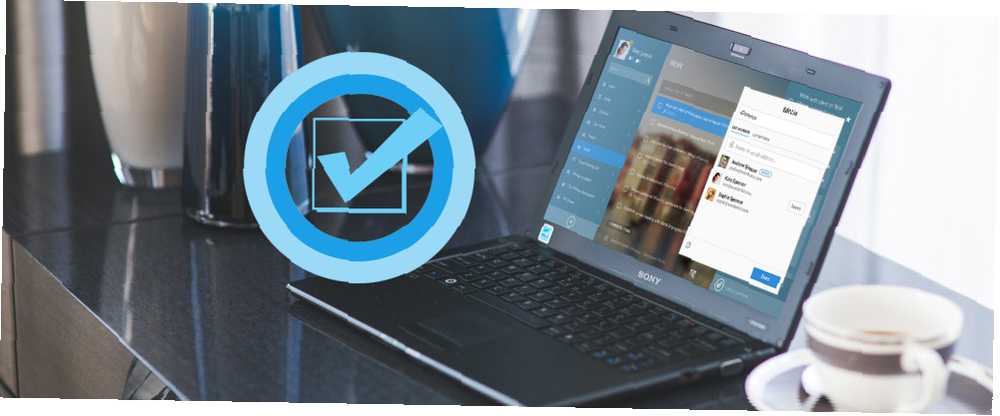
Joseph Goodman
0
2234
205
Ingen kan holde styr på alt, hvad de har brug for, og derfor er påmindelsesapps så nyttige. Du kan ikke finde nogen mangel på disse apps, der er tilgængelige for hver platform - men på Windows behøver du ikke se længere end Cortana Cortana i Windows 10: Alt hvad du behøver at vide Cortana i Windows 10: Alt hvad du behøver at vide Den digitale assistent Microsoft Cortana er en integreret del af Windows 10. Spekulerer du på, hvad Cortana kan gøre, eller hvordan man deaktiverer Cortana? Vi har svar. .
Mens du altid kunne indstille påmindelser manuelt, vil en ny Windows 10-funktion få Cortana til at minde dig om vigtige opgaver uden at du behøver at gøre noget. Sådan fungerer det.
Sådan bruges Windows 10s foreslåede opgaver
Hvis du ikke har slået Cortana fra, skal foreslåede opgaver arbejde ud af kassen. Se på disse trin for at sikre dig:
- Du skal have Cortana aktiveret for at dette kan fungere. Se vores guide til opsætning af Cortana Sådan konfigureres Cortana & Fjern hende i Windows 10 Sådan konfigureres Cortana & Fjern hende i Windows 10 Cortana er Microsofts største produktivitetsværktøj siden Office. Vi viser dig, hvordan du kommer i gang med Windows 10s digitale assistent, eller hvordan du deaktiverer Cortana for forbedret privatliv. hvis du ikke allerede bruger hende.
- Sørg derefter for, at du har givet Cortana adgang til dine kommunikationsoplysninger. Du finder denne indstilling kl Indstillinger> Cortana> Tilladelser og historie. Klik på Administrer de oplysninger, Cortana kan få adgang til fra denne enhed link, og sørg for, at du har det Kontakter, e-mail, kalender og kommunikationshistorik aktiveret.

- Kontroller for at bekræfte, at du har Foreslåede opgaver tændt. Åbn Cortana fra proceslinjen, og klik derefter på Notesbog ikon på venstre sidepanel. Skift til Administrer færdigheder fane, rulle ned til Foreslåede opgaver, og sørg for, at skyderen og afkrydsningsfeltet her begge er aktiveret.
- Tilslut, tilslut de e-mail-tjenester, du vil bruge, til Cortana. Åbn Notebook> Administrer evner sektion igen, og klik derefter på Tilsluttede tjenester. Vælg Office 365, Outlook.com, Gmail, eller Knowmail afhængigt af hvad du bruger. Følg trinnene for at linke din konto.
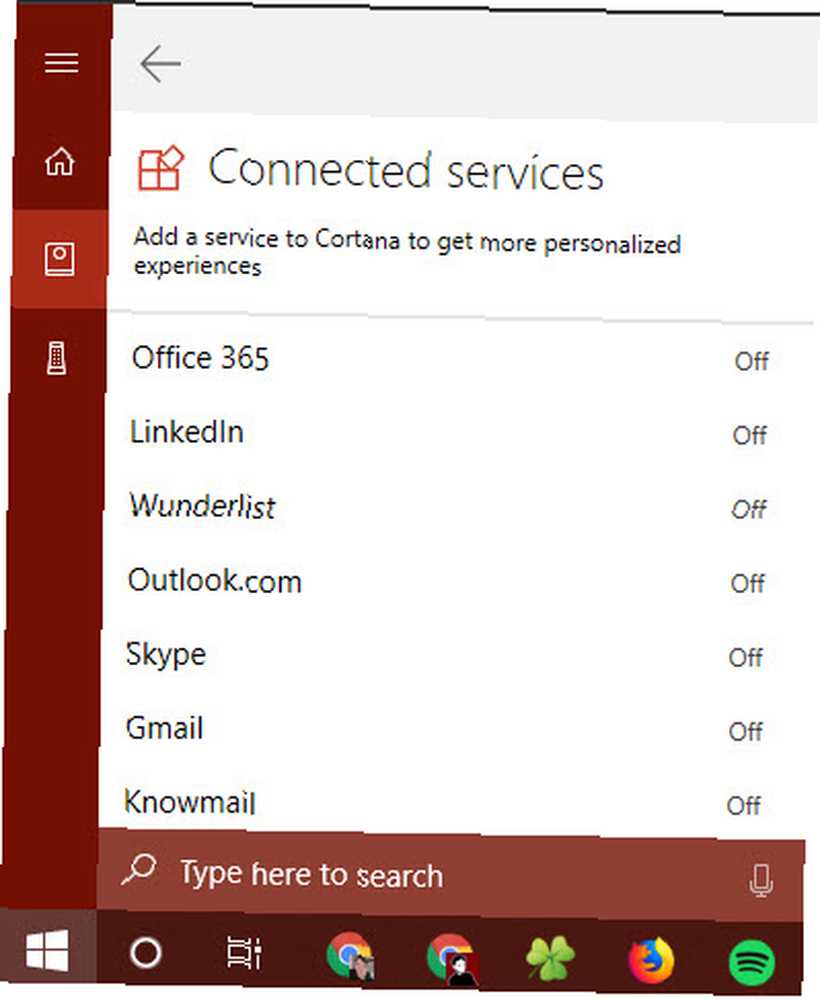
Efter dette er du klar til at bruge Foreslåede opgaver. Nu når du sender e-mails, der indeholder sætninger som “Jeg sender dig informationen inden fredag” eller “Jeg vil fortælle dig det på torsdag,” Cortana viser en påmindelse, før denne opgave forfalder. Det hele sker automatisk, så nyd bekvemmeligheden ved at have et andet sæt øjne på dine forpligtelser!
For mere som dette, se hvordan Cortana kan organisere dit liv Sådan får du Cortana til at organisere dit liv Sådan får du Cortana til at organisere dit liv Dit liv er så komplekst, at du fortjener en personlig assistent. Mød Cortana, din virtuelle assistent, der er klar til at tjene på spidsen af din tunge. Vi viser dig, hvordan du effektivt delegerer opgaver til Cortana. .











